
Menggunakan bar kontrol di GarageBand untuk iPad
Bar kontrol terletak di layar bagian atas. Bar kontrol berisi kontrol-kontrol yang memungkinkan Anda menavigasi ke bagian GarageBand yang berbeda; mengontrol pemutaran, rekaman, dan volume; serta membuka Browser Loop, tampilan Track, dan pengaturan lagu.
Tombol navigasi di kiri meliputi:

Tombol Lagu Saya
 menyimpan lagu yang sedang diputar dan membuka browser Lagu Saya, di mana Anda dapat membuat dan menyimpan lagu, dan membagikan lagu.
menyimpan lagu yang sedang diputar dan membuka browser Lagu Saya, di mana Anda dapat membuat dan menyimpan lagu, dan membagikan lagu.Tombol Browser
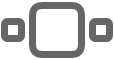 membuka browser Bunyi, tempat Anda dapat memilih Instrumen Sentuh atau membuka grid Live Loops.
membuka browser Bunyi, tempat Anda dapat memilih Instrumen Sentuh atau membuka grid Live Loops.Sentuh dan tahan tombol Browser untuk memilih Instrumen Sentuh yang berbeda.
Tombol Track
 memungkinkan Anda untuk beralih dari grid Live Loops atau Instrumen Sentuh saat ini ke tampilan Track. Sentuh dan tahan tombol sambil menggunakan Instrumen Sentuh untuk beralih ke Instrumen Sentuh lain dalam lagu. Tombol Track tersedia setelah Anda membuat rekaman Instrumen Sentuh pertama dalam tampilan Track.
memungkinkan Anda untuk beralih dari grid Live Loops atau Instrumen Sentuh saat ini ke tampilan Track. Sentuh dan tahan tombol sambil menggunakan Instrumen Sentuh untuk beralih ke Instrumen Sentuh lain dalam lagu. Tombol Track tersedia setelah Anda membuat rekaman Instrumen Sentuh pertama dalam tampilan Track.Tombol Instrumen
 membuka Instrumen Sentuh untuk track yang dipilih saat ini. Tombol ini berada di sebelah kanan tombol Browser di tampilan Track dan menyerupai Instrumen Sentuh dari track yang dipilih saat ini.
membuka Instrumen Sentuh untuk track yang dipilih saat ini. Tombol ini berada di sebelah kanan tombol Browser di tampilan Track dan menyerupai Instrumen Sentuh dari track yang dipilih saat ini. Tombol Live Loops
 memungkinkan Anda untuk beralih antara tampilan Track dan grid Live Loops. Tombol Live Loops hanya muncul jika grid Live Loops telah dibuat untuk lagu.
memungkinkan Anda untuk beralih antara tampilan Track dan grid Live Loops. Tombol Live Loops hanya muncul jika grid Live Loops telah dibuat untuk lagu.Tombol Kontrol Track
 membuka Kontrol Track untuk track yang dipilih saat ini.
membuka Kontrol Track untuk track yang dipilih saat ini.Tombol FX menampilkan atau menyembunyikan kontrol Remix FX.
Tombol Urung
 muncul setelah Anda merekam Instrumen Sentuh atau melakukan perubahan di tampilan Track. Ketuk tampilan Track untuk membatalkan pengeditan sebelumnya.
muncul setelah Anda merekam Instrumen Sentuh atau melakukan perubahan di tampilan Track. Ketuk tampilan Track untuk membatalkan pengeditan sebelumnya.
Kontrol untuk memutar lagu (disebut kontrol transpor) di bagian tengah, meliputi:

Tombol Ke Awal
 menggerakkan playhead ke awal lagu. Saat lagu diputar, tombol Ke Awal berubah menjadi tombol Hentikan.
menggerakkan playhead ke awal lagu. Saat lagu diputar, tombol Ke Awal berubah menjadi tombol Hentikan.Tombol Putar
 mulai memutar lagu, atau menghentikannya jika lagu sedang diputar.
mulai memutar lagu, atau menghentikannya jika lagu sedang diputar.Tombol Rekam
 memulai rekaman. Untuk menghentikan rekaman dan menghentikan playhead, ketuk tombol Putar.
memulai rekaman. Untuk menghentikan rekaman dan menghentikan playhead, ketuk tombol Putar.Penggeser Volume Master memungkinkan Anda mengubah keseluruhan volume lagu. Penggeser Volume Master juga dikontrol oleh tombol volume perangkat keras iPad.
Tombol Metronom
 memulai dan menghentikan klik metronom.
memulai dan menghentikan klik metronom.
Tombol di sisi kanan meliputi:
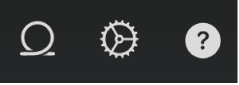
Tombol Browser Loop
 membuka Browser Loop, di mana Anda dapat menemukan dan mempratinjau loop untuk ditambahkan ke lagu Anda. Tombol Browser Loop hanya tersedia di tampilan Track.
membuka Browser Loop, di mana Anda dapat menemukan dan mempratinjau loop untuk ditambahkan ke lagu Anda. Tombol Browser Loop hanya tersedia di tampilan Track.Tombol Pengaturan
 memungkinkan Anda melihat dan mengedit pengaturan lagu, termasuk pengaturan metronom, tempo, dan tanda kunci.
memungkinkan Anda melihat dan mengedit pengaturan lagu, termasuk pengaturan metronom, tempo, dan tanda kunci.Tombol Info
 menampilkan kiat latihan untuk Instrumen Sentuh atau tampilan Track saat ini.
menampilkan kiat latihan untuk Instrumen Sentuh atau tampilan Track saat ini.